- Η Αναζήτηση των Windows είναι μια βασική δυνατότητα που σας επιτρέπει να βρείτε σχεδόν οτιδήποτε στον υπολογιστή σας.
- Πολλοί χρήστες παραπονούνται ότι σταματά ξαφνικά να λειτουργεί. Σε μια τέτοια περίπτωση, συνιστώνται ενέργειες για τον έλεγχο του τείχους προστασίας και την επανεγκατάσταση των καθολικών εφαρμογών.
- Δεν είστε εξοικειωμένοι με αυτήν τη δυνατότητα; Για πιο γρήγορες συμβουλές, απλώς επισκεφτείτε το Ενότητα Αναζήτηση Windows Επόμενο.
- Μας Κόμβος λογισμικού υπολογιστή περιέχει λεπτομερείς οδηγίες για την επίλυση των πιο συνηθισμένων προβλημάτων που ενδέχεται να αντιμετωπίσετε. Γι 'αυτό σας ενθαρρύνουμε να το προσθέσετε σελιδοδείκτη αμέσως.
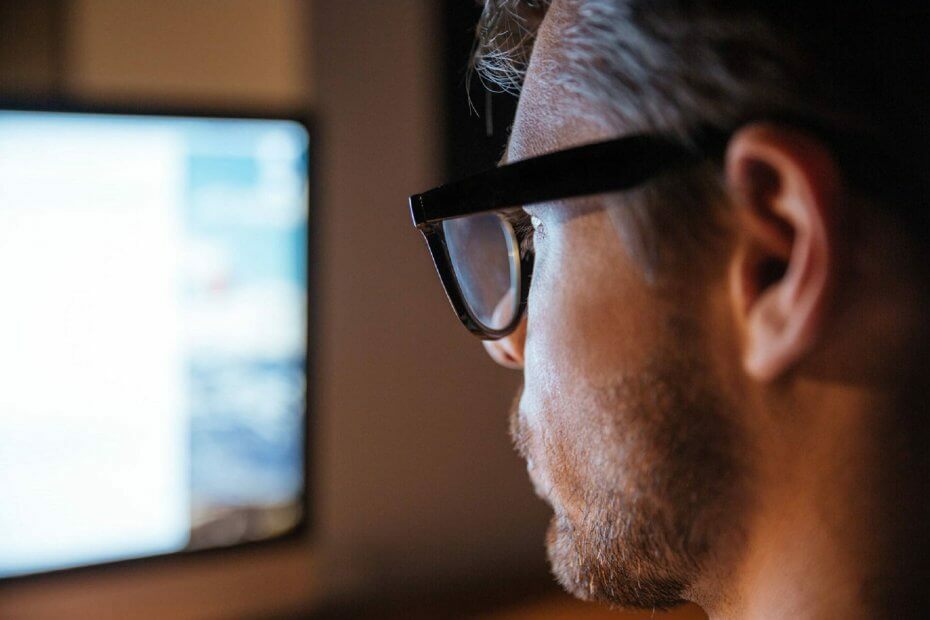
- Κατεβάστε το εργαλείο επισκευής Restoro PC που συνοδεύεται από κατοχυρωμένες τεχνολογίες (διαθέσιμο δίπλωμα ευρεσιτεχνίας εδώ).
- Κάντε κλικ Εναρξη σάρωσης για να βρείτε ζητήματα των Windows που θα μπορούσαν να προκαλέσουν προβλήματα στον υπολογιστή.
- Κάντε κλικ Φτιάξ'τα όλα για να διορθώσετε ζητήματα που επηρεάζουν την ασφάλεια και την απόδοση του υπολογιστή σας
- Το Restoro κατεβάστηκε από 0 αναγνώστες αυτόν τον μήνα.
7. Επιδιορθώστε την εγκατάσταση των Windows
Αν Αναζήτηση Windows δεν θα λειτουργήσει στον υπολογιστή σας, το πρόβλημα μπορεί να είναι κατεστραμμένη εγκατάσταση. Ωστόσο, μπορείτε να διορθώσετε αυτό το πρόβλημα εκτελώντας σάρωση SFC και DISM.
Αυτό είναι σχετικά απλό και μπορείτε να το κάνετε ακολουθώντας αυτά τα βήματα:
- Τύπος Πλήκτρο Windows + X για να ανοίξω Μενού Win + X. Επιλέγω Γραμμή εντολών (Διαχειριστής) ή PowerShell (Διαχειριστής).
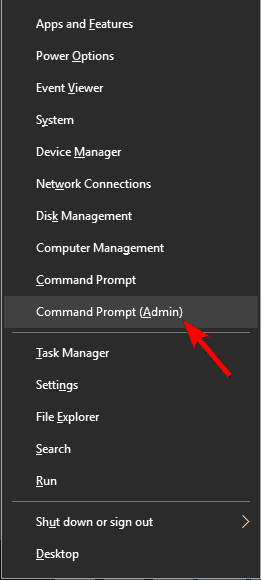
- Πότε Γραμμή εντολών ανοίγει, εκτελέστε το
sfc / scannowεντολή.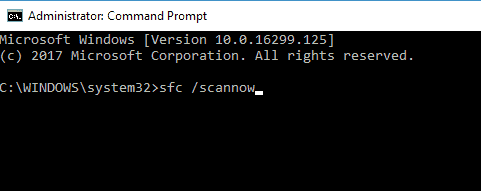
- Η σάρωση SFC θα ξεκινήσει τώρα. Η σάρωση μπορεί να διαρκέσει περίπου 15 λεπτά ή περισσότερο, επομένως μην παρεμβαίνετε με κανέναν τρόπο.
Αφού ολοκληρωθεί η σάρωση SFC, το πρόβλημα θα πρέπει να επιλυθεί. Εάν αυτό το ζήτημα εξακολουθεί να υπάρχει, σας συμβουλεύουμε να εκτελέσετε ένα ΔΙΣΜΟΣ σάρωση. Μπορείτε να το κάνετε ακολουθώντας αυτά τα βήματα:
- Αρχή Γραμμή εντολών ως διαχειριστής.
- Τρέξιμο
DISM / Online / Cleanup-Image / RestoreHealthεντολή.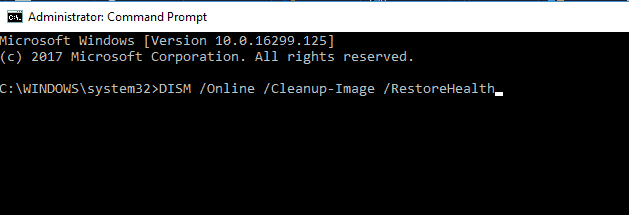
- Περιμένετε να ολοκληρωθεί η σάρωση DISM. Λάβετε υπόψη ότι αυτό μπορεί να διαρκέσει περίπου 20 λεπτά ή περισσότερο.
Μόλις ολοκληρωθεί η σάρωση DISM, ελέγξτε αν το πρόβλημα παραμένει. Εάν το πρόβλημα παραμένει, ίσως θέλετε να επαναλάβετε ξανά τη σάρωση SFC.
8. Εκτελέστε την εντολή ctfmon.exe
Σύμφωνα με τους χρήστες, εάν η Αναζήτηση των Windows δεν θα λειτουργήσει στον υπολογιστή σας, ενδέχεται να μπορείτε να επιλύσετε το πρόβλημα απλά εκτελώντας το ctfmon.exe εντολή. Για να το κάνετε αυτό, ακολουθήστε αυτά τα απλά βήματα:
- Τύπος Πλήκτρο Windows + R για να ανοίξετε το Τρέξιμο διάλογος.
- Εισαγω ctfmon.exe και πατήστε Εισαγω ή κάντε κλικ Εντάξει.
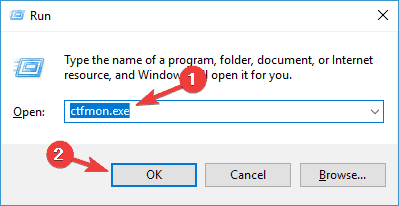
Μετά την εκτέλεση αυτής της εντολής, το ζήτημα θα πρέπει να επιλυθεί πλήρως.
9. Δημιουργήστε έναν νέο λογαριασμό χρήστη
Εάν η Αναζήτηση των Windows δεν λειτουργεί στον υπολογιστή σας, το πρόβλημα ενδέχεται να είναι ο λογαριασμός χρήστη σας. Ο λογαριασμός σας μπορεί να καταστραφεί για διάφορους λόγους, αλλά μπορείτε να διορθώσετε το πρόβλημα δημιουργώντας έναν νέο λογαριασμό χρήστη. Για να το κάνετε αυτό, ακολουθήστε τα εξής βήματα:
- Ανοιξε το Εφαρμογή ρυθμίσεων και πηγαίνετε στο Λογαριασμοί Ενότητα.
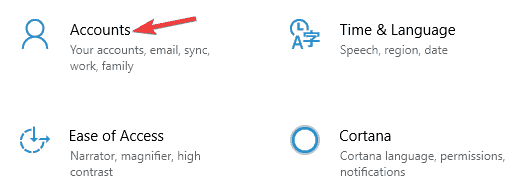
- Επιλέγω Οικογένεια και άλλα άτομα από το αριστερό παράθυρο. Τώρα επιλέξτε Προσθέστε κάποιον άλλο σε αυτόν τον υπολογιστή από το δεξιό τμήμα του παραθύρου.
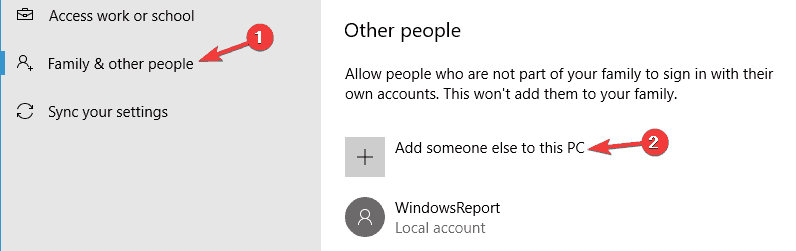
- Επιλέγω Δεν έχω τα στοιχεία σύνδεσης αυτού του ατόμου.
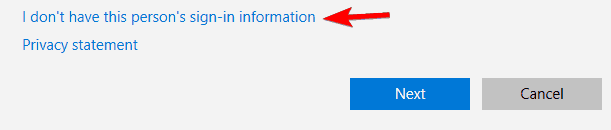
- Επιλέγω Προσθέστε έναν χρήστη χωρίς λογαριασμό Microsoft.
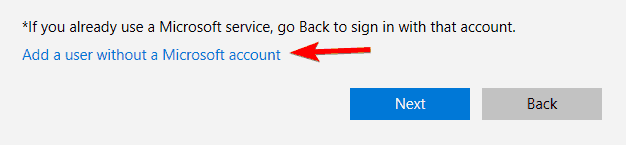
- Εισαγάγετε το επιθυμητό όνομα χρήστη και κάντε κλικ Επόμενο.
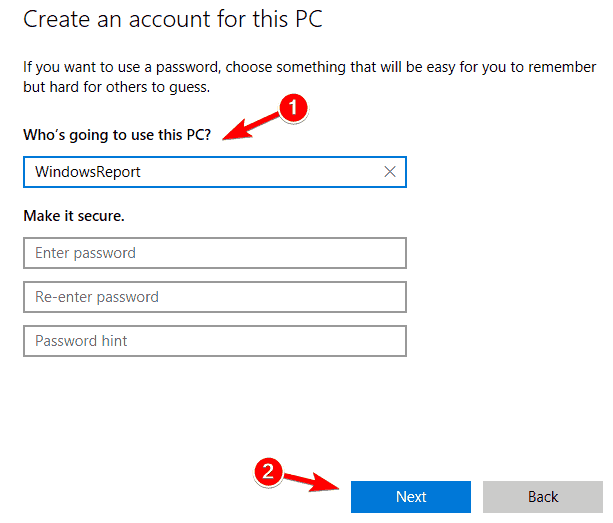
Αφού δημιουργήσετε έναν νέο λογαριασμό χρήστη, μεταβείτε σε αυτόν και ελέγξτε εάν το πρόβλημα εξακολουθεί να εμφανίζεται. Εάν όχι, μετακινήστε τα προσωπικά σας αρχεία στο νέο λογαριασμό και ξεκινήστε να το χρησιμοποιείτε αντί για τον παλιό σας λογαριασμό.
Σε κάθε περίπτωση, αυτό που έχει σημασία είναι ότι η λύση που αναφέρεται παραπάνω σάς βοηθά να διορθώσετε τα πρόσφατα ζητήματα αναζήτησης των Windows.
Συχνές Ερωτήσεις
Αν Αναζήτηση Windows δεν λειτουργεί πλέον, το τείχος προστασίας και οι ρυθμίσεις πολιτικής ομάδας είναι συχνά υπεύθυνες.
Για να επιλύσετε γρήγορα αυτό το ζήτημα, μπορείτε να ελέγξετε το τείχος προστασίας, να εγκαταστήσετε ξανά τις καθολικές εφαρμογές ή να χρησιμοποιήσετε το γρήγορες συμβουλές.
Εάν δεν χρησιμοποιείτε καθόλου την Αναζήτηση Windows και ένα εργαλείο τρίτου μέρους έγινε και η κορυφαία επιλογή σας, μπορείτε να απενεργοποιήσετε εντελώς την υπηρεσία.
![Η αναζήτηση του μενού Έναρξη των Windows 10 δεν λειτουργεί [Πλήρης οδηγός]](/f/4d2d741c402c2ccaa04732799314c105.jpg?width=300&height=460)
![Γραμμή αναζήτησης των Windows 10 χωρίς Cortana [Πλήρης οδηγός]](/f/a2b9a2c7ec640a98527b888fdba7760f.jpg?width=300&height=460)
